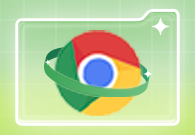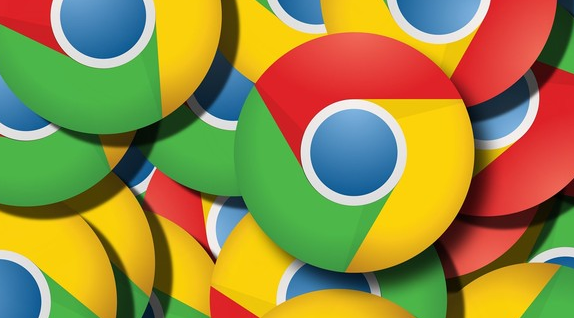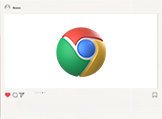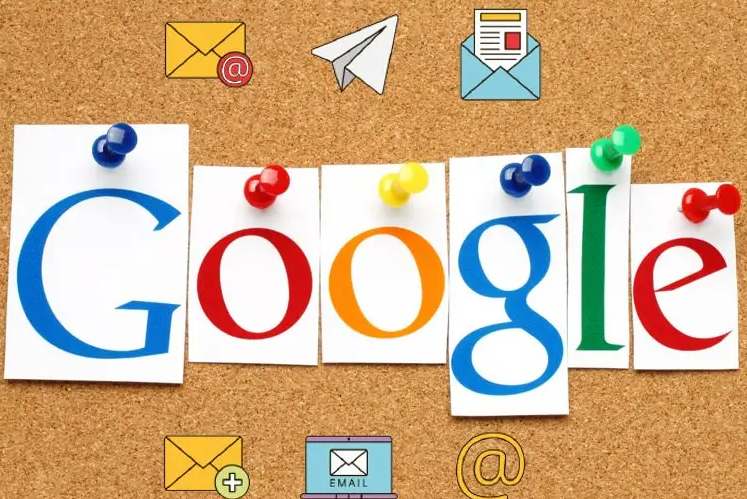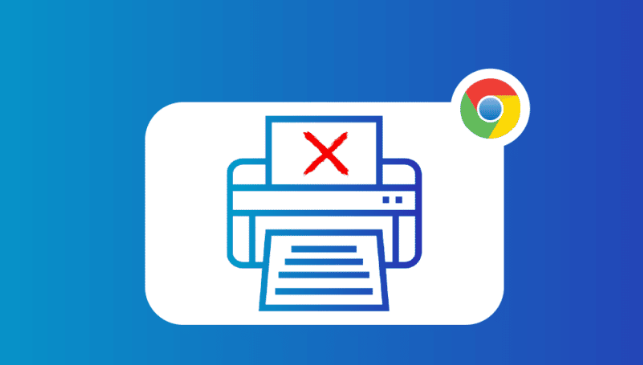
1. 检查网络连接:确认设备已连接到网络,可查看其他应用程序能否正常上网,如打开在线视频或访问其他网站。若网络连接异常,可尝试切换网络,如从无线网络切换到移动数据网络,或反之。同时,检查路由器是否正常工作,可尝试重启路由器,以刷新网络连接。
2. 清理浏览器缓存和Cookie:打开谷歌浏览器,单击右上角的三个点符号,在下拉菜单中选择“更多工具”,然后选择“清除浏览数据”选项。在“时间范围”下拉菜单中选择“全部时间”选项,并勾选“缓存图像和文件”和“Cookie和其他站点数据”复选框,最后单击“清除数据”按钮,释放内存资源,提升浏览器性能。
3. 关闭不需要的插件:在浏览器右上角的三点图标中,选择“更多工具”,然后点击“扩展程序”。这里会列出所有已安装的扩展程序。对于不常用或不再需要的扩展程序,可以点击其旁边的开关将其禁用,减少额外的资源加载。
4. 更新谷歌浏览器版本:打开谷歌浏览器,单击右上角的三个点符号,选择“帮助”>“关于Google Chrome”,如果有可用的更新,Chrome会自动下载并安装。安装完成后,可能需要重启浏览器。
5. 检查系统资源占用情况:按`Shift + Esc`组合键打开Chrome任务管理器,查看CPU、内存、网络等资源的使用情况。如果某个标签页或扩展程序占用资源过多,可能会导致卡顿,可考虑关闭该标签页或禁用相关扩展程序。